VIPER HiFi作为酷狗旗下高保真无损音乐播放器,能够无损播放各类音频格式,拥有超高清音质的在线HiFi乐库,专业级蝰蛇音效,满足你的听觉需求。下面就跟自由互联小编来了解下详情
VIPER HiFi作为酷狗旗下高保真无损音乐播放器,能够无损播放各类音频格式,拥有超高清音质的在线HiFi乐库,专业级蝰蛇音效,满足你的听觉需求。下面就跟自由互联小编来了解下详情吧。
音效设置:1、首先打开酷狗VIPER HiFi播放器,将喜欢的音乐添加到播放列表中,进入播放页面。
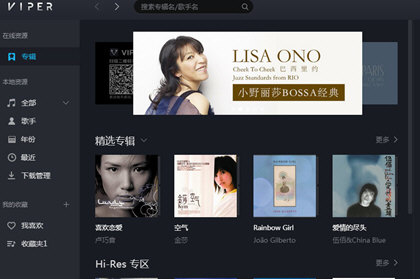
2、然后你就会在界面右下角看到音效的选项,点击后选择开启蝰蛇音效,并选择适宜的音效:3D丽音、HiFi现场、超重低音、纯净人声、环绕音效、环境虚拟化、Boom音效、自然低音等等效果都可以进行选择。
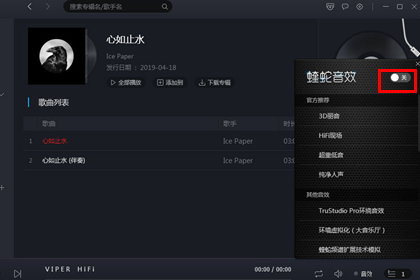
3、点击选择一种音效,不满意可以再切换,直到试听结果满意即可。
4、除了直观地调试蝰蛇音效,我们还可以在设置里找到均衡器设置,点击开启均衡器开关,进行简单的调整,就可以产生不同的播放效果。
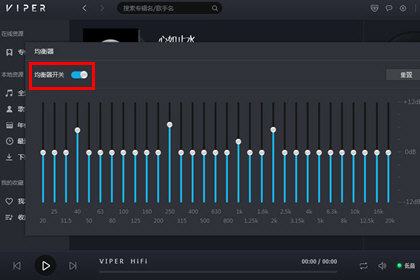
5、调整完成后,可以点击界面下方的播放按钮,确保最后音效,如果对修改结果有所不足的,可以点击重置还原默认设置。
唯一的不足就是乐库中的音乐库存比较少,还有从中导出的音频无法在其他应用中进行播放,对传播分享不利。
以上就是自由互联小编为你准备的VIPER HiFi音效调整方法,有需要的小伙伴可以根据自己的习惯进行小小的调试。
